Cómo instalar fuentes en Windows 11
Qué saber
- Haga clic con el botón derecho en el archivo de fuente y elija Instalar en pc.
- Arrastra el archivo a Ajustes > Personalización > Fuentes.
- Buscar Fuentes en Microsoft Store, elija Obtener en la página de fuentes.
Este artículo explica cómo instalar fuentes en Windows 11. Puede obtener el archivo de fuente usted mismo de la web o usar Microsoft Store para ubicar e instalar fácilmente nuevas fuentes. También cubriremos cómo eliminar las fuentes que ya no desea.
Cómo funciona la instalación de fuentes en Windows 11
Los archivos de fuentes son como archivos normales, donde se pueden descargar de sitios web y compartir entre computadoras a través de unidades flash, CD, etc.
Hay muchos lugares para obtener fuentes en línea, incluidas fuentes gratuitas como Fuentes de Google, DaFont, y FontSpace. Veremos a continuación que Windows 11 también tiene su propio método integrado para obtener fuentes.
Si tiene un archivo de fuente, como uno en la extensión de archivo OTF o TTF, no puede simplemente ponerlo en cualquier lugar de su computadora y esperar que sea utilizable. Windows 11 y programas de extensión como Word no reconocen una fuente hasta que se haya instalado correctamente.
Las fuentes instaladas se almacenan en una carpeta específica, como se describe a continuación. Siempre que el programa en el que desea utilizar la fuente busque archivos de fuentes en la carpeta de fuentes estándar de Windows, seguir los pasos a continuación permitirá que ese software utilice el archivo.
Cómo instalar fuentes desde la web
Esto es lo que debe hacer con el archivo que ha descargado para que pueda comenzar a usar la fuente en sus programas:
-
Busque el archivo de fuente. Necesitas el real archivo, por lo que si la fuente se descargó en un archivo (probablemente lo fue), extráigala primero: selecciónela una vez y luego vaya a Herramientas de carpeta comprimida > Extraer todo > Extraer. La fuente aparecerá en una carpeta con el mismo nombre que el archivo.

Si su fuente se descarga dentro de un archivo de almacenamiento, lo más probable es que CÓDIGO POSTAL expediente. Sin embargo, si es algo más como 7Z o RAR, necesitará un herramienta de extracción de archivos de terceros Para abrirlo. Una vez que obtenga la fuente verdadera del archivo, el resto de estos pasos se aplican tal como lo hacen con las fuentes ZIP.
-
Hay varias formas de instalar una fuente en Windows 11. Lo más fácil es hacer doble clic en él o hacer clic con el botón derecho y seleccionar Instalar en pc.
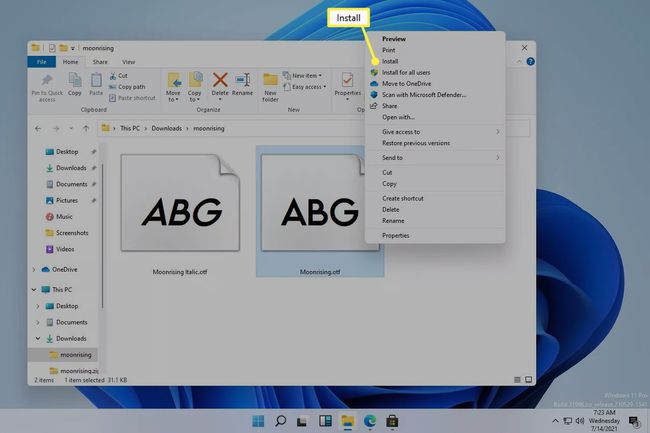
También puedes ir a Ajustes > Personalización > Fuentesy arrastre el archivo de fuente al Agregar fuentes zona. Esto también funciona con varias fuentes.

Las instalaciones de fuentes también se pueden realizar directamente desde la carpeta Fuentes de Windows en C: \ Windows \ Fuentes. Copie y pegue, o arrastre y suelte, una o más fuentes allí para instalarlas de forma masiva.

Si ninguno de estos métodos funciona, verifique que haya manejado la fuente real y no el archivo en el que vino. Si Windows 11 no reconoce la fuente que tiene, intente convertirla a un formato compatible.
Cómo instalar fuentes a través de Microsoft Store
Otra forma de obtener fuentes es a través de Microsoft Store. En lugar de buscar un sitio web confiable para obtener fuentes y luego tener que descargar el archivo usted mismo, Windows 11 tiene un método integrado que agiliza todo el proceso.
-
Ir a Ajustes > Personalización > Fuentes > Obtenga más fuentes en Microsoft Store.
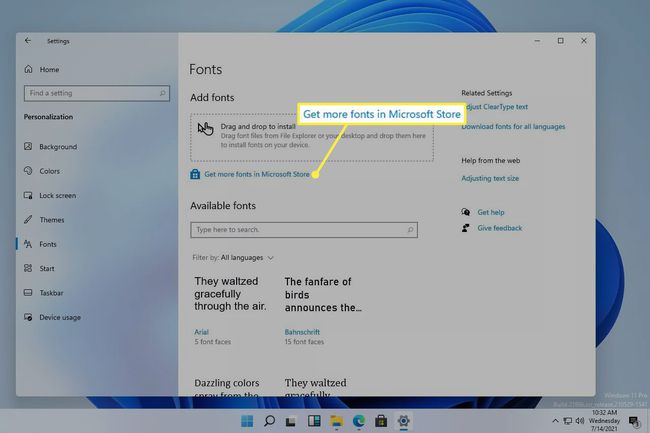
Una forma de acceder a Configuración es haciendo clic con el botón derecho en el botón Inicio y seleccionándolo de la lista.
-
Elija la fuente que desea instalar y luego elija Obtener.

-
Seleccione Instalar en pc si no comienza a instalarse automáticamente.

Cómo eliminar fuentes en Windows 11
Es fácil exagerar la instalación de fuentes personalizadas. No tiene nada de malo a menos que haya recopilado tantos programas que ahora se estén ejecutando lentamente tratando de cargarlos todos, o que se esté volviendo difícil examinar todas las opciones.
Primero veamos la forma más fácil de desinstalar fuentes:
Haga clic con el botón derecho en el botón Inicio y vaya a Ajustes > Personalización > Fuentes.
-
Seleccione la fuente de la Fuentes disponibles zona. Puede encontrarlo buscando su nombre o desplazándose por la lista.

-
Seleccione Desinstalary luego confírmelo en la ventana emergente.
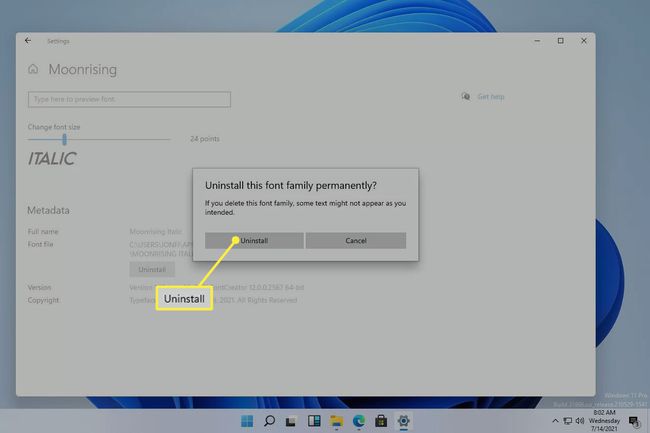
La otra forma de eliminar fuentes es una técnica mejor si desea eliminar varias fuentes a la vez. Visite esta ruta en el Explorador de archivos para seleccionar las fuentes que desea eliminar y luego elija Borrar del menú en la parte superior:
C: \ Windows \ Fuentes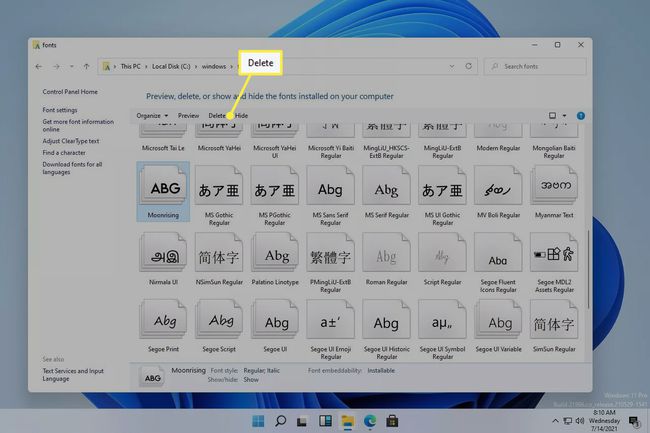
Si hace clic con el botón derecho en una fuente o usa el Organizar opción de menú, puede copiarlo en otro lugar para realizar copias de seguridad o compartir.
Preguntas más frecuentes
-
¿Cómo agrego fuentes a Microsoft Word?
Para agregar fuentes a Microsoft Word y otros programas de Windows 11, instale la fuente en su sistema siguiendo las instrucciones anteriores. Es posible que deba cerrar y volver a abrir el programa para que aparezca la fuente.
-
¿Qué fuente se usa en Windows 11?
Segoe UI Variable es la fuente predeterminada para Windows 11. Microsoft ha utilizado la familia de fuentes Segoe para sus interfaces de usuario y materiales de marketing durante muchos años.
-
¿Dónde encuentro fuentes en Windows 11?
Abra el Explorador de archivos de Windows 11 y ve al C: \ Windows \ Fuentes carpeta para ver todas las fuentes instaladas en su sistema.
